Możesz sprawdzić dysk twardy pod kątem błędów bez użycia specjalnych programów. Co więcej, nawet niezbyt doświadczeni użytkownicy mogą to zrobić samodzielnie.
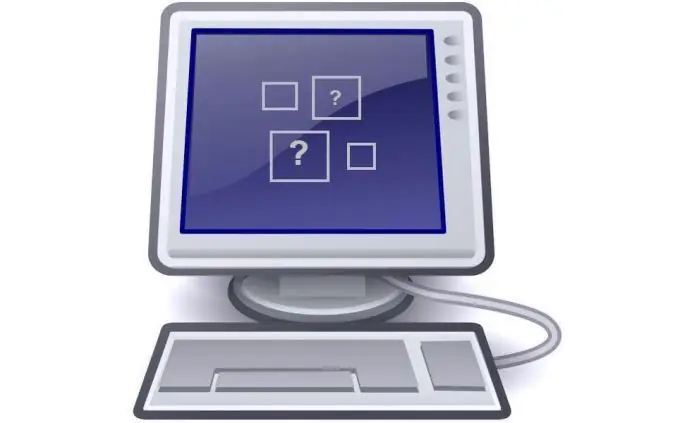
Po co sprawdzać dysk twardy pod kątem błędów?
Takie sprawdzenie należy wykonać, jeśli system operacyjny uruchamia się znacznie wolniej niż poprzednio, a także jeśli podczas uruchamiania komputera pojawiają się różnego rodzaju błędy.
Jak sprawdzić dysk twardy z załadowanego systemu operacyjnego Windows?
Jeśli system operacyjny uruchamia się normalnie, otwórz (w menu „Pulpit” lub w menu „Start”) „Mój komputer”, kliknij prawym przyciskiem myszy żądany dysk iw menu rozwijanym wybierz wiersz „Właściwości”. Tam będziesz potrzebować zakładki "Narzędzia". W tej zakładce kliknij przycisk „Sprawdź”.
Jeśli na sprawdzonym dysku występują błędy, system operacyjny zaproponuje ich naprawienie po sprawdzeniu. Warto zgodzić się z tą propozycją, po wcześniejszym zapisaniu ważnych danych na pendrive'a lub zewnętrznym dysku twardym.
Jak sprawdzić mój dysk twardy z wiersza poleceń?
Znajdź Uruchom w menu Start i kliknij go. W wyświetlonym polu wpisz cmd i naciśnij klawisz Enter. W systemie Windows 8-10 naciśnij kombinację klawiszy Win + R.
Uwaga! Czynność tę należy wykonać z uprawnieniami administratora systemu.
W wyświetlonym oknie wprowadź polecenie shkdsk, które uruchamia narzędzie sprawdzania dysku, za pomocą następujących klawiszy:
X: - tutaj X to oznaczenie dysku, który należy sprawdzić (zwykle jest to dysk C, ale możliwe są również inne litery, np. D), / F to opcja wskazująca, że błędy dysku zostaną naprawione, / R - parametr wskazujący, że zostanie przeprowadzone wyszukiwanie uszkodzonych sektorów i przywrócenie zachowanych informacji.
Aby uzyskać więcej informacji, program chkdsk należy uruchomić z przełącznikiem /?.
Przykład pisowni polecenia: chkdsk C: / F / R (po napisaniu tej linii naciśnij przycisk Enter).
Jeśli po uruchomieniu pojawi się komunikat proszący o sprawdzenie przy następnym ponownym uruchomieniu komputera, należy wyrazić zgodę (wpisać literę „Y” i nacisnąć Enter), a następnie ponownie uruchomić komputer w zwykły sposób.






